
Android Recycle Bin - Wo und wie finde ich gelöschte Elemente auf einem Android-Handy?

"Nun, ich habe einige Bilder und Videos im Papierkorb. Wenn ich auf "Wiederherstellen" klicke, passiert nichts. Ich kann mein Telefon an meinen PC anschließen. So kann ich sie manuell wiederherstellen. Kann den Papierkorbordner auf Android jedoch nicht finden. Was kann ich sonst noch tun?"
- Gepostet von Ugur Bektasoglu in der Google Fotos-Hilfe
Vermutlich haben Sie die Bequemlichkeit des Papierkorbs des Computers erlebt, um die gelöschten Dateien wiederherzustellen. Hat Android also einen Ordner "Kürzlich gelöscht"? Wo werden gelöschte Daten auf Android-Geräten gespeichert? Wie kann man gelöschte Dateien auf Android wiederherstellen? Dieses Handbuch bietet eine vollständige Anleitung zum Android-Papierkorb, und Sie finden unten die definitiven Antworten.

Teil 1. Etwas, das Sie über den Android-Papierkorb wissen müssen
Teil 2. Wie kann ich auf Android-Handys aus dem Papierkorb wiederherstellen?
Teil 3. Wie kann man gelöschte Dateien auf Android ohne den Android-Papierkorb wiederherstellen?
Teil 4. Wie bekomme ich einen Android-Papierkorb?
Bonus: Wie kann man den Papierkorb auf Android leeren, um mehr Speicherplatz zu erhalten?
Bevor Sie mit der Android-Datenwiederherstellung fortfahren, können einige Probleme im Zusammenhang mit dem Android-Papierkorbordner Ihr Interesse wecken. Werfen wir einen kurzen Blick auf diese Fragen, eine nach der anderen.
1. Gibt es einen Papierkorb auf Android-Handys?
Leider gibt es auf einem Android-Telefon keinen Papierkorb oder Papierkorb. Da die meisten Android-Geräte über einen begrenzten Speicherplatz von 8 GB bis 256 GB verfügen, ist es nicht unpraktisch, einen Papierkorb zu haben, um gelöschte Dateien wie einen Computer zu sammeln. Einige Apps verfügen jedoch möglicherweise über einen separaten Ordner "Zuletzt gelöscht", in dem die gelöschten Elemente gespeichert werden, z. B. die Fotos-App vorübergehend.
2. Wo ist der Papierkorb auf meinem Handy?
Wie oben erwähnt, gibt es auf einem Android-Gerät keinen Papierkorb. Daher können Sie auf Android nicht auf den Papierkorb zugreifen, wie Sie es auf einem Computer tun. Einige Apps bieten jedoch einen Papierkorbordner, mit dem Sie die kürzlich gelöschten Mediendateien und Dokumente innerhalb von etwa 30 Tagen wiederherstellen können, z. B. die integrierte Fotos-App, Google Fotos, Dropbox usw.
3. Wohin gehen gelöschte Dateien auf meinem Android-Handy?
Jemand mag zweifeln: Wenn es keinen Android-Papierkorb gibt, wohin gehen dann gelöschte Dateien auf Android-Handys? Und wo finde ich gelöschte Dateien in Android? Wenn Sie eine unerwünschte Datei von Ihrem Android-Gerät entfernen, wird sie nicht dauerhaft gelöscht. Was passiert dann mit gelöschten Dateien in Android?
Die gelöschte Datei verbleibt weiterhin an ihrem ursprünglichen Speicherort im internen Speicher von Android, der als austauschbar oder ausgeblendet markiert ist, bis die neuen Daten sie generieren und überschreiben.
Nichtsdestotrotz bieten Android-Hersteller einen integrierten Ordner "Zuletzt gelöscht" in der Galerie-App an, den Sie auf Android aus dem Papierkorb abrufen können. Wenn Sie kürzlich Fotos und Videos aus der Galerie-App gelöscht haben, finden Sie diese leicht im Ordner "Zuletzt gelöscht".
4. Können Sie gelöschte Dateien auf Android-Geräten wiederherstellen?
Ja, die Chancen stehen gut, dass Sie die gelöschten Dateien von Ihrem Android-Telefon wiederherstellen können, wenn Sie keine neuen Daten auf Ihrem Gerät erstellen. Hier sind ein paar Dinge, um zu verhindern, dass die neuen Daten Ihre gelöschten Elemente überschreiben:
Schau es dir an:
In diesem Beitrag erfahren Sie , wie Sie problemlos Fotos von Mac auf Android kopieren können. Werfen wir einen Blick darauf.
Klicken Sie auf diesen Link, um nützliche Methoden zum Reparieren eines defekten Android-Telefons zu erhalten, das Sie nicht einschalten können.
Angenommen, Sie haben Ihre Lieblingsbilder und -videos innerhalb von 30 Tagen versehentlich aus der Samsung Gallery-App gelöscht. In diesem Fall können Sie sie schnell aus dem Papierkorb auf Android abrufen, bevor sie für immer von Ihrem Gerät gelöscht werden.
Anmerkung: Die folgenden Anweisungen basieren auf der australischen Variante von Samsung Galaxy-Geräten. Wenn Sie ein internationales Modell haben, wenden Sie sich bitte an den Samsung-Support, um Hilfe zu erhalten.
Hier ist, was Sie tun können.
Auf Samsung Galaxy mit Android 11:
1. Öffnen Sie die Galaxy-App und tippen Sie auf das Drei-Punkte-Symbol in der oberen rechten Ecke.
2. Wählen Sie die Option Papierkorb > Bearbeiten > wählen Sie die Fotos oder Videos aus, die Sie wiederherstellen möchten.
3. Klicken Sie auf das Symbol Wiederherstellen , um sie wieder in die Galerie-App zu bringen.
Auf Samsung Galaxy mit Android 10 und niedriger:
1. Starten Sie die Galerie-App und klicken Sie auf das Drei-Punkte-Symbol in der oberen rechten Ecke.
2. Wählen Sie den Papierkorb aus dem Menü und halten Sie die Bilder oder Videos gedrückt, die Sie wiederherstellen möchten.
3. Tippen Sie auf die Schaltfläche Wiederherstellen .
Auf Samsung Galaxy mit Android 10 (Q) und höher:
1. Öffnen Sie die App "Meine Dateien " auf Ihrem Samsung Galaxy-Gerät und klicken Sie auf das Drei-Punkte-Symbol.
2. Klicken Sie auf Papierkorb und halten Sie die Dateien gedrückt, die Sie wiederherstellen möchten.
3. Tippen Sie auf die Schaltfläche Wiederherstellen .

Schau es dir an: Wie greift man auf den Papierkorb eines iPhones zu? Das ist einfach. Befolgen Sie diesen Artikel, und Sie können den Papierkorb finden, um Ihre gelöschten Dateien wiederherzustellen.
Um Nicht-Mediendateien auf Ihrem Android-Gerät wiederherzustellen, sollten Sie eine professionelle Android-Datenwiederherstellungs-App verwenden. Coolmuster Lab.Fone for Android ist ein leistungsstarkes Android-Wiederherstellungsprogramm, mit dem Sie gelöschte Kontakte, Nachrichten, Dokumente, Anrufprotokolle, Fotos, Videos und Musik von Ihrem internen Android-Speicher oder Ihrer SD-Karte wiederherstellen können.
Mit dieser App können Sie auch eine Vorschau aller Dateien in Android anzeigen, einschließlich gelöschter und vorhandener Daten, und nur die gewünschten Elemente wiederherstellen.
Was können Sie mit Coolmuster Lab.Fone for Android machen?
* Android-Datenwiederherstellungsmodus : Stellen Sie gelöschte Nachrichten, Anrufprotokolle, Kontakte, Fotos, Videos, Dokumente und Musik aus dem internen Android-Speicher und der SD-Karte (falls vorhanden) auf einem Computer wieder her.
* SD-Karten-Wiederherstellungsmodus : Stellen Sie die gelöschten Videos, Musik, Fotos und Dokumente von der SD-Karte auf dem Computer wieder her.
* Sichern Sie die vorhandenen Dateien von Ihrem Android-Telefon oder Ihrer SD-Karte auf dem Computer.
* Zeigen Sie eine Vorschau aller Dateien auf Android an und wählen Sie die gewünschten Elemente aus, die wiederhergestellt oder gesichert werden sollen.
* Behalten Sie das ursprüngliche Dateiformat und die Datenqualität bei.
* Einfache Bedienung, hohe Geschwindigkeit und benutzerfreundliche Benutzeroberfläche.
* Sicher und zuverlässig.
* Unterstützt alle Android-Geräte mit Android 4 bis Android 11 oder höher, z. B. Samsung Galaxy S23 / S23 + / S23 Ultra, Google Pixel 7 / 6 / 5 / 4 / 4XL, Sony Xperia 1 V / Xperia 10 V / Xperia 1 IV / Xperia 5 IV, Huawei Mate 50 / Mate 40 / Mate 40 Pro / Mate 40 Pro + / Mate 40E usw.
1. Installieren Sie Coolmuster Lab.Fone for Android.
Nachdem Sie die App auf Ihrem Computer installiert und gestartet haben, rufen Sie bitte das Android-Wiederherstellungsmodul auf.

2. Verbinden Sie Ihr Android-Gerät über ein USB-Kabel mit dem Computer.
Verwenden Sie ein USB-Kabel, um Ihr Android-Gerät und den Computer zu verbinden. Stellen Sie sicher, dass Sie das USB-Debugging auf Ihrem Telefon aktiviert haben, wenn Sie dazu aufgefordert werden. Sobald dies erledigt ist, wird Ihr Gerät automatisch erkannt und die Datenauswahlschnittstelle unten angezeigt. Markieren Sie die gewünschten Daten, die wiederhergestellt werden sollen, und tippen Sie auf Weiter , um fortzufahren.

Befolgen Sie danach die Anweisungen auf dem Bildschirm, bis alle gescannten Daten auf der Benutzeroberfläche angezeigt werden. (Hinweis: Wenn Sie die gewünschten Daten nicht finden können, rooten Sie bitte Ihr Gerät und versuchen Sie es erneut.) Das Programm befindet sich standardmäßig im Android Data Recovery-Modus .
3. Stellen Sie gelöschte Dateien auf Android wieder her.
Wählen Sie im linken Bereich einen Datentyp aus, zeigen Sie eine Vorschau an und kreuzen Sie die gewünschten Elemente an, die wiederhergestellt werden sollen, und klicken Sie auf die Schaltfläche Wiederherstellen in der unteren rechten Ecke, um mit der Wiederherstellung gelöschter Android-Daten auf Ihrem Computer zu beginnen.

Weitere Informationen: Wie können Sie ein Huawei-Telefon entsperren, ohne es zurückzusetzen? Hier ist der Leitfaden als Referenz.
1. Stecken Sie die SD-Karte in Ihren Computer.
Installieren und öffnen Sie Coolmuster Lab.Fone for Android auf Ihrem Computer. Wählen Sie als Nächstes im oberen Menü den SD-Kartenwiederherstellungsmodus und legen Sie die SD-Karte mit einem SD-Kartenleser in den Computer ein.

2. Scannen Sie die SD-Kartendatei automatisch.
Tippen Sie auf Weiter , um auf alle angeschlossenen SD-Karten auf dem Computer zuzugreifen. Wählen Sie dann das Laufwerk aus, das Sie scannen möchten, und klicken Sie auf Weiter , um den Scanvorgang zu starten. Sobald Sie fertig sind, werden die wiederherstellbaren Dateien in verschiedenen Kategorien angezeigt.

3. Stellen Sie die gelöschten Daten von der SD-Karte wieder her.
Wählen Sie im linken Fenster eine Kategorie aus, zeigen Sie eine Vorschau des Inhalts an und markieren Sie die gewünschten Kategorien, die wiederhergestellt werden sollen. Berühren Sie abschließend die Schaltfläche Wiederherstellen , um sie auf Ihrem Computer wiederherzustellen.

Weiterführende Literatur:
Top 5 Android-SMS-Wiederherstellungs-Apps, die Sie besser kennen sollten [Tutorials enthalten]
Obwohl es auf einem Android-Gerät keinen Papierkorb gibt, in dem die gelöschten Dateien aufbewahrt werden können, können Sie die oben vorgestellte beste Wiederherstellungs-App für Android verwenden, um die gelöschten Android-Dateien wiederherzustellen. Beziehen Sie sich jedoch auf die unten stehenden Android-Papierkörbe von Drittanbietern, wenn Sie einen Android-Papierkorb benötigen.
Müllcontainer
Der Papierkorb funktioniert wie ein Computer-Papierkorb, in dem gelöschte Audiodateien, Bilder, Videos, VCF-Karten, Dokumente, APK-Dateien und HTML-Seiten auf Ihrem Android-Gerät gespeichert werden. Sobald Sie die Dateien von Ihrem Android-Telefon gelöscht haben, werden sie automatisch in den Papierkorb verschoben. Um sie wieder auf Android zu übertragen, können Sie die App öffnen, die gelöschten Dateien suchen und auf die Schaltfläche Wiederherstellen klicken, um sie an den Ort abzurufen, an dem sie waren.
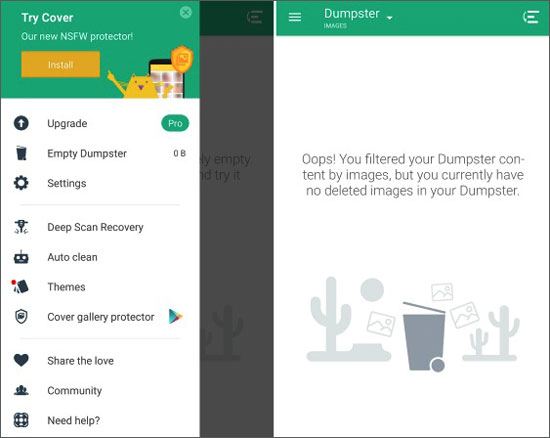
Google Fotos
Google Fotos ist ein hervorragender Cloud-Speicherdienst, der von Google entwickelt wurde. Sobald Sie die automatische Sicherung von Fotos in Google Fotos aktiviert haben, werden die Gerätefotos und -videos regelmäßig in die Google-Cloud hochgeladen. Wenn Sie Bilder oder Filme von Ihrem Telefon löschen, können Sie sie problemlos aus dem Papierkorb von Google Fotos abrufen.

Siehe auch:
Ultimative Anleitung zum Wiederherstellen gelöschter Kamerafotos von Android
Beanspruchen die Junk-Daten auf Ihrem Android-Gerät zu viel Speicherplatz? Mit den folgenden Tipps können Sie die Junk-Dateien entfernen, um mehr Speicherplatz auf Ihrem Android-Telefon freizugeben.
Haben Sie am Ende des Artikels herausgefunden, ob es einen Android-Papierkorb gibt und wie Sie die gelöschten Dateien wiederherstellen können? Sie können Coolmuster Lab.Fone for Android verwenden, um die gelöschten Dateien aus Ihrem internen Android-Speicher oder Ihrer SD-Karte wiederherzustellen. Wenn Sie sich für den Android-Papierkorb eines Drittanbieters interessieren, sollten Sie mehr über die Sicherheit und Notwendigkeit nachdenken, bevor Sie sich für einen entscheiden.
Wenn Sie uns etwas mitteilen möchten, teilen Sie es uns bitte in den Kommentaren mit.
Verwandte Artikel:
Wie kann man gelöschte Fotos vom Galaxy S7 wiederherstellen? (4 getestete Wege)
Wie kann ich gelöschte (SMS-) Textnachrichten vom LG-Handy wiederherstellen?
Wie kann man gelöschte Screenshots erfolgreich von einem Android-Handy wiederherstellen? (Bewährt)
Android Audio Rescue: Wie kann ich gelöschte Audiodateien von einem Android-Handy wiederherstellen?
Fotos sind vom Android-Handy verschwunden? Hier erfährst du, wie du sie zurückbekommst

 Android-Wiederherstellung
Android-Wiederherstellung
 Android Recycle Bin - Wo und wie finde ich gelöschte Elemente auf einem Android-Handy?
Android Recycle Bin - Wo und wie finde ich gelöschte Elemente auf einem Android-Handy?





